
راه اندازی سرور پخش زنده اینترنتی
راه اندازی سرور پخش زنده اینترنتی: شاید تا کنون نام سرویس پخش زنده اینترنتی یا خدمات استریمینگ را شنیده باشید و سوال های متفاوت بسیاری در این زمینه از قبیل...
برای برقراری ارتباط تصویری جهت برگزاری جلسات آنلاین با حضور در کلاس یا امثال آن اغلب به وبکم (به انگلیسی: webcam) به خصوص هنگام کار با کامپیوتر دسکتاپ نیاز است. از طرف دیگر بعضا وبکم تعبیه شده در لپ تاپ دارای کیفیت پایینی است. در حالی که امروزه دوربین گوشیهای هوشمند عملکرد بسیار عالی دارند و عملا از لحاظ کیفیت و قابلیت با دوربینهای گران قیمت عکاسی رقابت میکنند. استفاده از دوربین گوشی به عنوان وبکم یک راهکار مناسب در استفاده بهنه از تجهیزات موجود و صرفه جویی در هزینه ها است. شما میتوانید گوشی خود را از طریق وای فای و یا کابل usb به سیستم کامپیوتر خود وصل کرده و به راحتی از دوربین گوشی به عنوان وبکم استفاده نمایید. در این مقاله، نحوه اتصال و استفاده از دوربین گوشی به عنوان وبکم را قدم به قدم آموزش میدهیم.
به صورت عمومی میتوان دوربین گوشی را به عنوان وبکم برای ارتباطات تصویری در نرم افزارهایی مانند اسکایپ، گوگل میت، زوم و غیره استفاده کرد. به خصوص برای وقتی که نباز دارید تا دسکتاپ کامپیوتر خود را برای سایر اعضای جلسه آنلاین به اشتراک بگذارید. همچنین یکی دیگر از کاربردهای استفاده از دوربین گوشی موبایل به عنوان وبکم یا دوربین تصویر برداری، برای لایو استریم است. بسیاری از استریمرها برای داشتن تصویر خودشان از قابلیت تبدیل گوشی به وبکم استفاده میکنند. اگر شما هم لایو استریم انجام می دهید و در خرید دوربین حرفه ای نیاز به کنترل هزینه های خود هستید، نیازی نیست برای خرید دوربین یا وبکم هزینه کنید؛ به راحتی میتوانید با استفاده از دوربین گوشی هوشمند خود، تصویر فوق العاده شفاف و با کیفیتی داشته باشید.
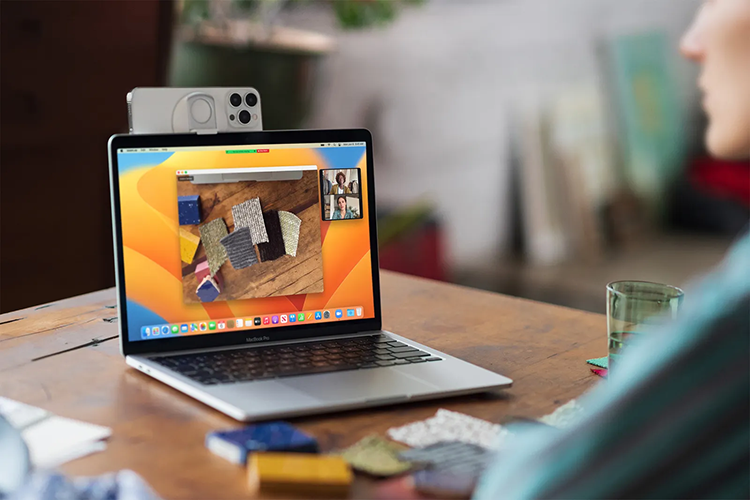
بیشتر بخوانید: آموزش استریم با اپلیکیشن Larix
استفاده از دوربین گوشی به عنوان وبکم نیاز به نرم افزار واسط دارد که هم روی موبایل و هم روی کامپیوتر نصب شده باشد و با ارتباط این دو دوربین گوشی به صورت زنده به کامپیوتر متصل می شود. چندین برنامه معروف برای انجام این کار وجود دارد. برخی از این برنامهها رایگان و برخی باید خریداری شوند. در ادامه 3 برنامهی پرکاربرد را معرفی و ویژگیهای هرکدام را بررسی میکنیم.
EpocCam
قابل استفاده برای گوشی های آیفون
قابل نصب روی windows , macOS
DroidCam
قابل استفاده برای گوشیهای اندروید
قابل نصب روی Windows , Linux
iVcam Webcam
قابل استفاده برای گوشیهای اندروید و آیفون
قابل نصب روی Windows
هر سه برنامه فوق از نظر کارکرد و ویژگی ها تقریبا مشابه هم هستند. در ادامه از میان برنامه های فوق آموزش نصب، راه اندازی و استفاده از iVcam را به عنوان نمونه به شما نشان می دهیم.
نرم افزار iVcam یکی از بهترین نرم افزارها برای تبدیل دوربین گوشی به وبکم است که در اندروید، آیفون و ویندوز به راحتی نصب و استفاده میگردد. این برنامه هم به صورت رایگان و هم پولی قابل استفاده است. در نسخه رایگان لوگوی شرکت سازنده در گوشه تصویر خروجی همیشه نمایش داده میشود که با خرید لایسنس از شرکت سازنده این تبلیغ حذف خواهد شد. نسخه کلاینت این برنامه فقط روی ویندوز نصب میگردد؛ بنابراین اگر سیستم عامل دستگاه شما مک است باید روش دیگری را امتحان کنید.
مرحله اول: ابتدا iVcam را روی گوشی خود دانلود و نصب کنید.
مرحله دوم: نسخه ویندوز iVcam را روی سیستم و نصب نمایید.
مرحله سوم: برنامه iVcam را روی گوشی و سیستمتان باز کنید. در این مرحله برنامه گوشی و کامپیوتر سعی میکنند همدیگر را در شبکه پیدا کرده و به هم متصل شوند.
نکته: حتما گوشی و کامپیوتر در یک شبکه داخلی (ساب نت) باشند. به عبارت ساده تر گوشی و سیستم باید حتما به یک مودم یا روتر یا وای فای یا سوییچ متصل باشند و هر دو یک رنج آی پی داخلی را گرفته باشند.

مرحله چهارم: پس از برقراری ارتباط بین سیستم و گوشی اکنون باید تصویر شما روی کامپیوتر مشاهده شود.
برنامه یک وبکم مجازی در سیستم کامپیوتر ایجاد کرده و تصویر دوربین گوشی توسط وبکم مجازی در هر برنامه ای که تصویر استفاده میکند قابل استفاده است. برنامه هایی مانند اسکایپ، زوم، میت، اسکای روم، او بی اس، وی میکس و…
در زیر برخی از تنظیمات مهم برنامه iVcam روی گوشی را توضیح دادهایم:
1.برای تنظیم حالت افقی یا عمودی تصویر
2.برای انتخاب سایز ویدیو
3.تنظیم تعداد فریم بر ثانیه
4.انتخاب کیفیت تصویر
5.انکودر ویدیو (برای تبدیل فرمتها)
6.تنظیمات صدا
7.انتخاب دوربین های عقب
8.برقراری اتصال سیستم و گوشی در صورت فعال بودن گزینه

با کلیک روی آیکون تنظیمات در این قسمت نیز میتوانید روشنایی،ISO، کنتراست، زوم و موارد دیگری را به دلخواه خودتان تغییر دهید.

همانطور که قبلتر اشاره شد میتوان از دوربین گوشی به عنوان وبکم در لایو استریم توسط برنامه OBS استفاده نمود. استفاده از دوربین گوشی به لحاظ صرفه جویی در هزینه موثر است و هم استفاده از کیفیت بالای دوربین گوشی تأثیر بسیاری در جذب مخاطب دارد. در ادامه به آموزش اضافه کردن دوربین گوشی در نرم افزار OBS میپردازیم.
پس از انجام نصب و تنظیمات iVcam که در بالا ارائه شد، نرم افزار OBS را روی سیستم باز کنید. در نرم افزار OBS بعد از پیکربندی و تنظیمات اولیه لازم است، تصویر و صدایی که قرار است ارسال شود به نرم افزار معرفی شود. به عبارت دیگر صحنه (Scenes) و منابع (Sources) باید معرفی و تنظیم شود. برای این کار:
در قسمت source منبع تصویر خود را مشخص کنید. برای اینکار روی آیکون + کلیک و یکی از موارد را برای استریم انتخاب کنید. پرکاربردترین گزینه های انتخابی به صورت زیر هستند:
کپچر صفحه نمایشگر: Display Capture
کارت کپچر ویدئویی: Video Capture Device
بازی در حال اجرا: Game Capture
پنجره باز برنامه های در حال اجرا: Window Capture
منبع فایل ویدئویی: Media Source
و..

میتوانید همزمان چند ورودی را در Scene اضافه کرده و با تغییر ترتیب نمایش و تغییر اندازهی پنجرهها آنها را مدیریت کنید. در نظر داشته باشد منابع اضافه شده در Scene به صورت لایه ای روی همدیگر قرار میگیرند، لذا به ترتیب قرارگیری دقت کنید. برای تغییر لایه هر منبع میتوانید آن را با موس درگ کرده یا با نشانگر بالا و پایین در پایین کادر منابع (Sources) تغییر دهید.
برای مثال ما میخواهیم یک ویدیو یا پاورپوینت را همراه با تصویر خودمان استریم کنیم. برای اینکار ابتدا از منبع ها Media Source را انتخاب کرده، مسیر ویدیو کلیپ مورد نظر را مشخص میکنیم. سپس در مرحله بعد مجدد روی + کلیک و Video Capture Device را انتخاب میکنیم. از لیست ورودی ها iVcam را انتخاب کنید. دقت کنید لایه iVcam بالای مدیا باشد. با درگ کردن میتوانید سایز پنجره وبکم و لوکیشن آن را در OBS تغییر دهید.

بیشتر بخوانید: آموزش لایو استریم با نرم افزار OBS
اگر میخواهید از دوربین گوشی به جای وبکم استفاده کنید، برای بهره بردن از کیفیت بالای دوربین گوشی و تولید محتوای استاندارد نکات زیر را در نظر داشته باشید:
نور: نور یکی از عوامل مهم و تأثیرگذار در ویدیو شماست. سعی کنید فضایی که در آن فیلمبرداری میکنید حتمأ نور کافی داشته باشد.
صدا: کیفیت صدا در پخش مهم است. سعی کنید برای استریم از میکروفون جدا استفاده کنید. ممکن است زاویه گوشی شما به شکلی باشد که صدا به درستی و با کیفیت ارسال نشود.
نحوه قرار گیری گوشی: قبل از شروع استریم زاویههای مختلف گوشی را امتحان کنید. حالت افقی یا عمودی، میزان فاصله گوشی از خودتان، تنظیمات نور گوشی و تکنیکهای به ظاهر ساده دیگر میتواند تأثیر زیادی در سطح کیفیت محتوای شما داشته باشد.
نظرات کاربران
سمیه بابایی
خیلی خوب بود.
دلنیا شریفی
ممنون از شما کاربر گرامی